360安全浏览器用IE打开网页的方法
时间:2023-03-02 11:06:13作者:极光下载站人气:350
很多小伙伴在选择浏览器的时候都会将360安全浏览器作为首选,因为360安全浏览器的功能十分的丰富,并且采用了先进的恶意网址拦截技术,可以自动拦截挂马、欺诈以及网银仿冒等恶意网址。在使用360安全浏览器的过程中,有的小伙伴可能会需要使用IE模式打开一些特定网页,我们有两种方式可以进行IE模式的切换,一种是临时需要时点击闪电图标然后选择兼容模式,另一种是将网站添加到IE内核的名单中,打开该网站时自动使用IE模式。有的小伙伴可能不清楚具体的操作方法,接下来小编就来和大家分享一下360安全浏览器用IE打开网页的方法。
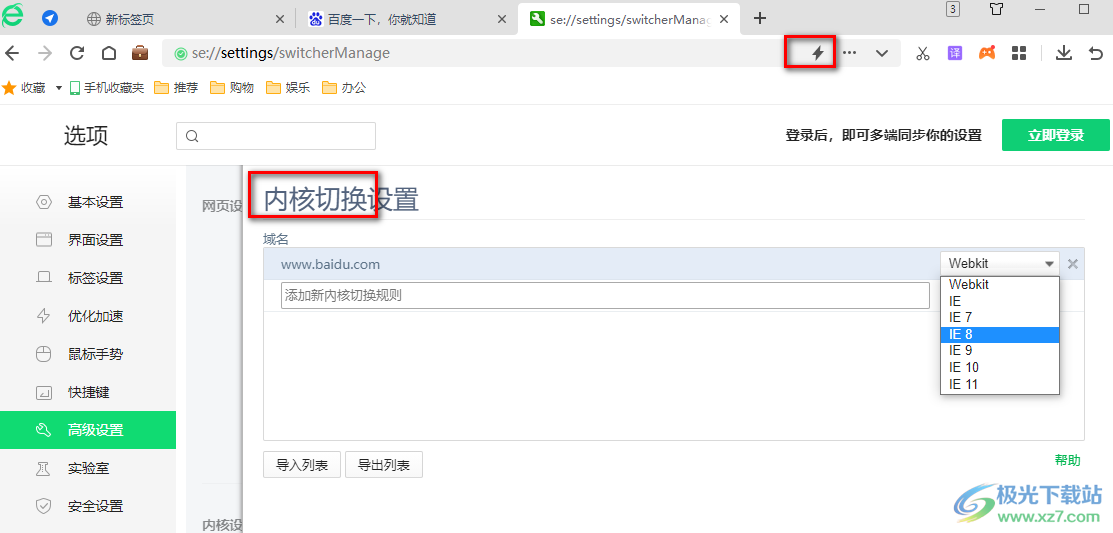
方法步骤
方法一
1、第一步,我们先打开360安全浏览器,然后在浏览器中随意打开一个网页,在网址栏的右侧找到闪电图标,点击该图标,然后在下拉列表中点击选择“兼容模式”选项即可
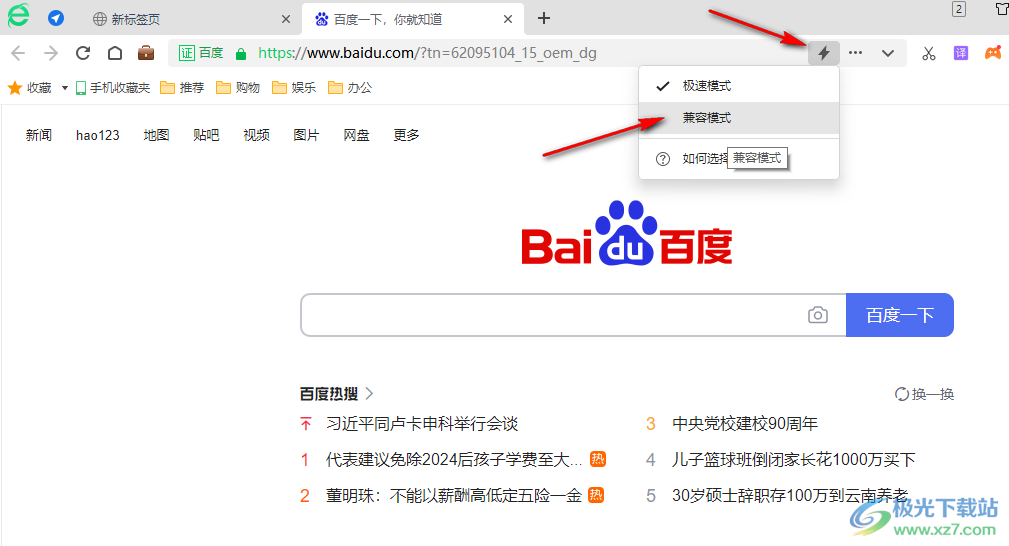
方法二
1、第一步,我们在浏览器中点击右上角的“三”图标,然后在下拉列表中找到“设置”选项,打开该选项
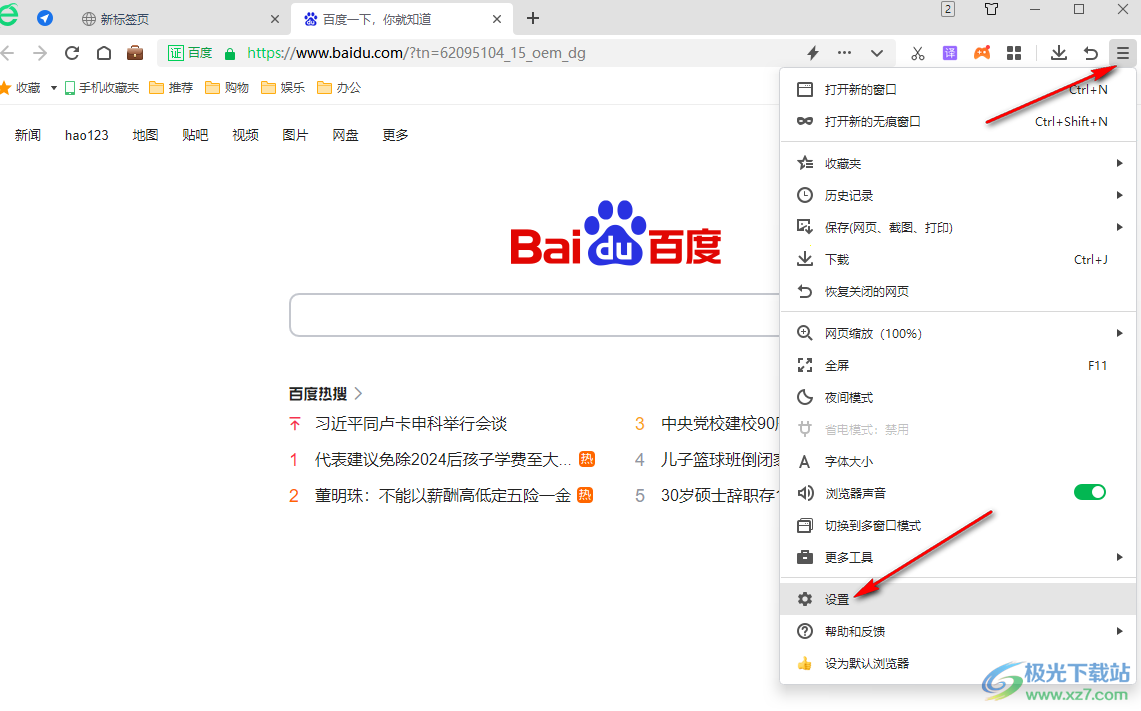
2、第二步,进入设置页面之后,我们在该页面的左侧找到“高级设置”选项,然后在页面右侧打开“内核切换设置”选项
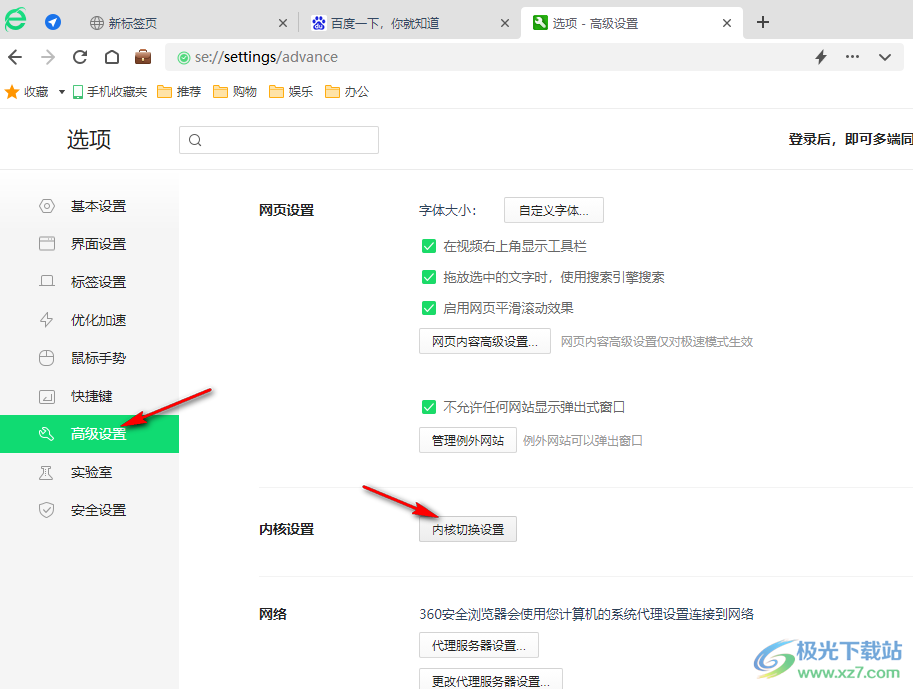
3、第三步,在内核切换的弹框中,我们先在框内输入需要使用IE模式打开的网页网址,然后在右侧选择一个自己需要的IE模式即可
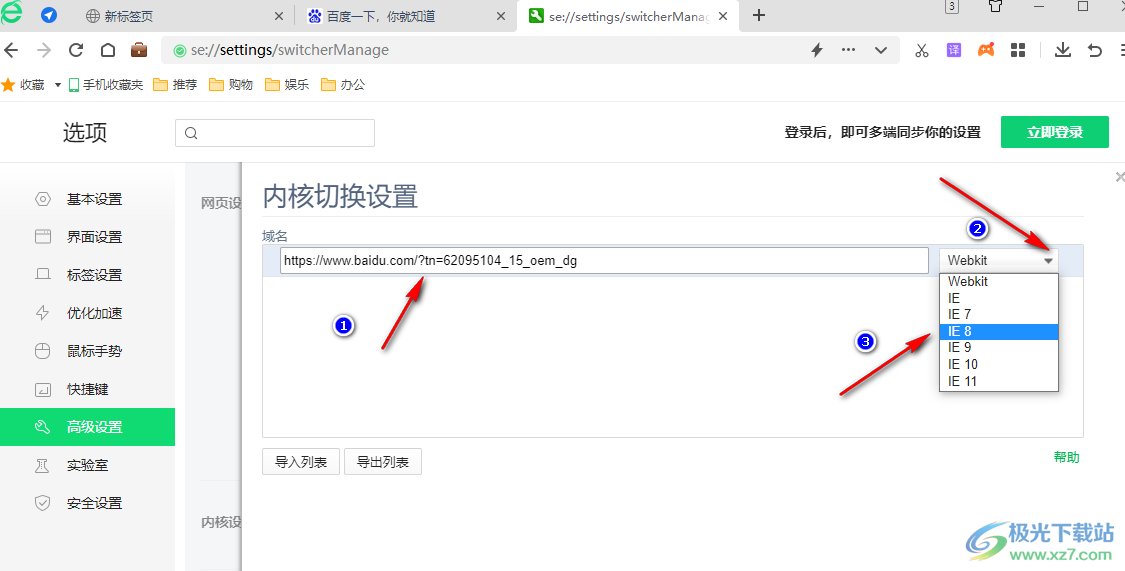
以上就是小编整理总结出的关于360安全浏览器用IE打开网页的方法,两种方法都可以快速的使用IE模式打开网站,选择其中一种方法进行操作即可,感兴趣的小伙伴快去试试吧。

大小:84.70 MB版本:v13.1.5390.0 最新版环境:WinAll, WinXP, Win7, Win10
- 进入下载

网友评论